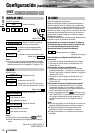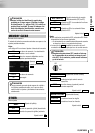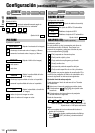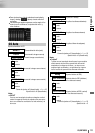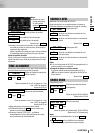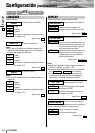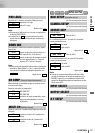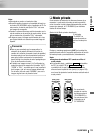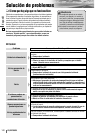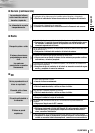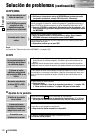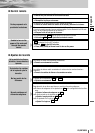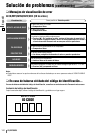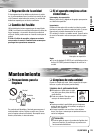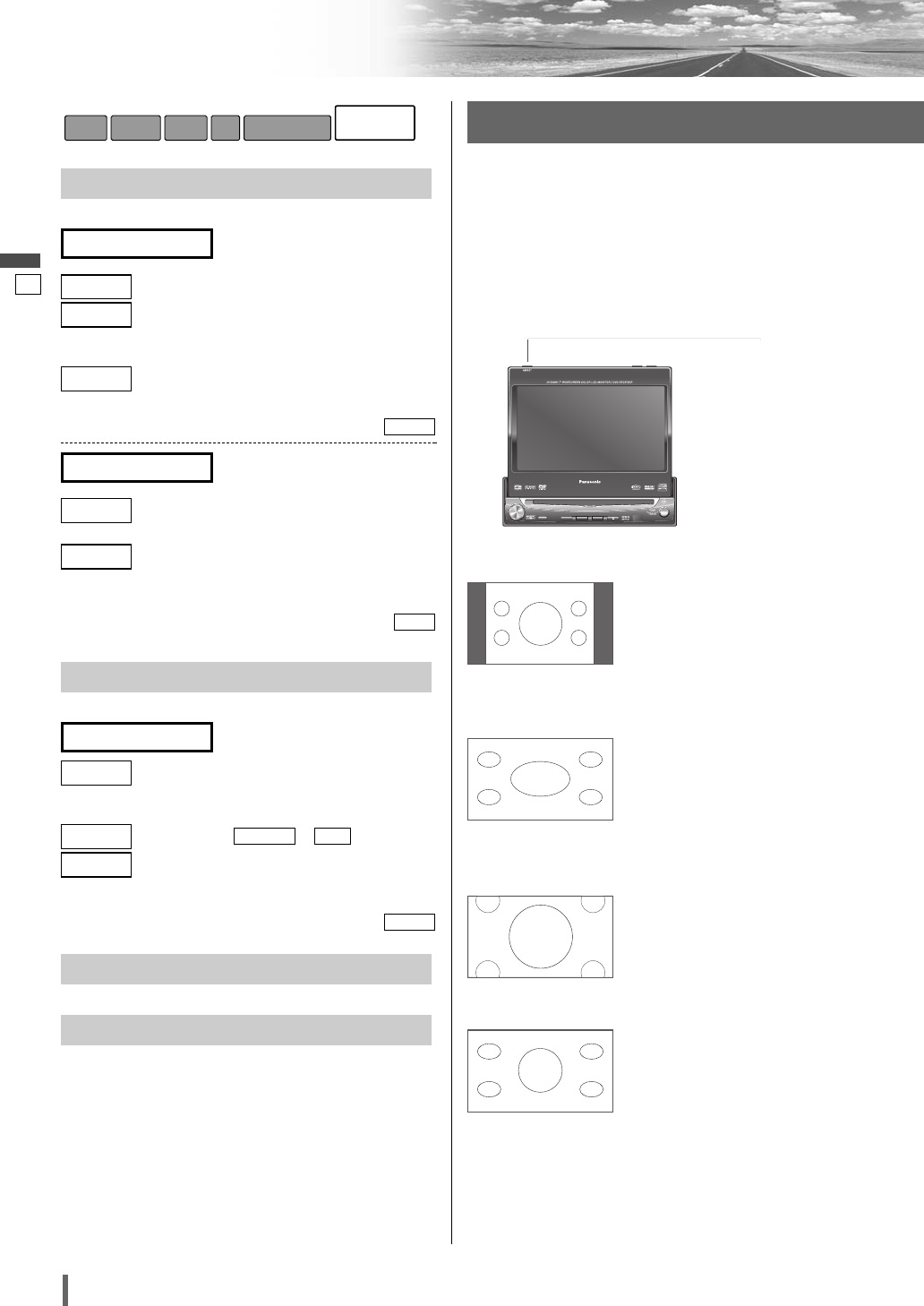
37
138
CQ-VD7003U
Espanõl
Configuración (continuación)
FM SETUP
Ajuste de emisoras de FM
: se ajusta automáticamente
:
reduce el ancho de banda de la frecuencia a
recibirse para dar prioridad a la reducción de
ruido.
:
amplía el ancho de banda de la frecuencia a
recibirse para dar prioridad a la calidad del sonido.
Ajuste inicial:
: almacena las emisoras preajustadas en cada
banda.
: almacena las emisoras preajustas en todas
las lista de FM independientemente de la
banda.
Ajuste inicial:
EACH
ALL
EACH
(Ajuste de los preajustes automáticos)
AUTO PRESET
AUTO
WIDE
NARROW
AUTO
(Cambio del filtro de IF de FM)
NOISE SUPPRESSION
AM SETUP
Ajuste de emisoras de AM
:
reduce el ancho de banda de la frecuencia a
recibirse para dar prioridad a la reducción de
ruido.
: cambia entre y .
:
amplía el ancho de banda de la frecuencia a
recibirse para dar prioridad a la calidad del sonido.
Ajuste inicial:
XM SETUP
(a Guía de mejora del sistema)
SIRIUS SETUP
(a Guía de mejora del sistema)
MID
WIDE
WIDENARROW
MID
NARROW
(Supresión de ruido)
NOISE SUPPRESSION
RADIO
INPUT/OUTPUTDVDAUDIOSCREENUSER
❑ Relación de aspecto
Ajuste inicial: NORMAL
Mode: 4 tipos
Presione y mantenga presionado [ASP] en la unidad de
pantalla para cambiar la relación de aspecto de la forma
siguiente.
ENTER
TILT O/C
ASP
MUTE
SRC MENU
CQ-VD7001U
NAVI
OPEN / CLOSE
ASPECT
PWR
VOL
P·MODE
CLOSE
CQ-VD7003U
TILT
TEXT
[ASP]
Otros ajustes
¡La imagen de pantalla conven-
cional tiene una relación de 4 a
3 en sentido horizontal a verti-
cal.
¡En este caso queda un área en
blanco en los lados derecho e
izquierdo de la pantalla.
NORMAL
¡La pantalla se extiende comple-
tamente en sentido horizontal
con una relación de aspecto de
16 a 9.
¡La relación de extensión es la
misma en cualquier punto de la
pantalla.
FULL
¡La pantalla se extiende completa-
mente con la relación de aspecto
normal de 4 a 3.
¡Las partes superior e inferior de
la pantalla quedan ligeramente
cortadas.
ZOOM
¡La pantalla se extiende horizon-
talmente con una relación de
aspecto de 16 a 9.
¡La relación de extensión aumen-
ta hacia los extremos derecho e
izquierdo de la pantalla.
JUST